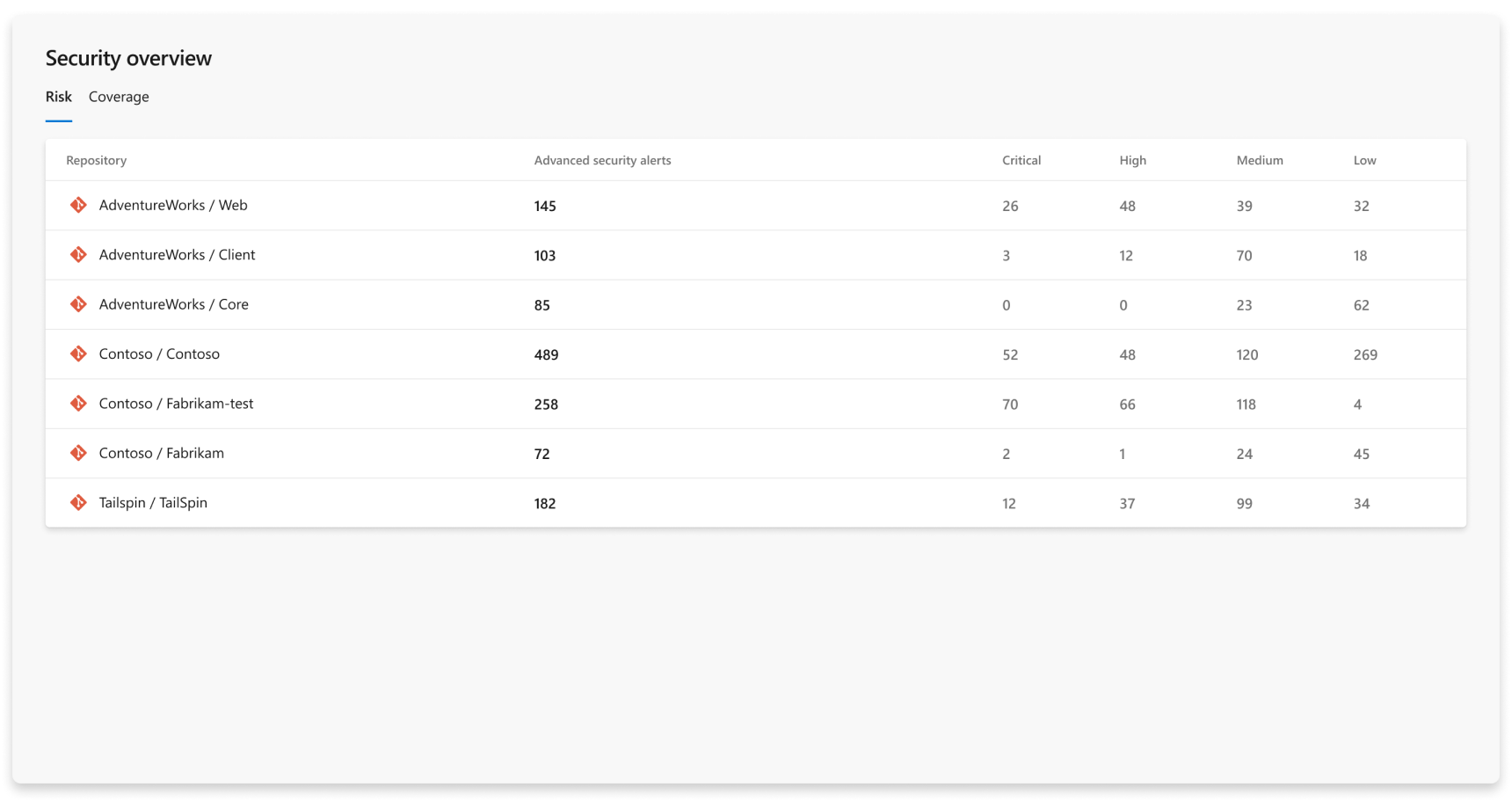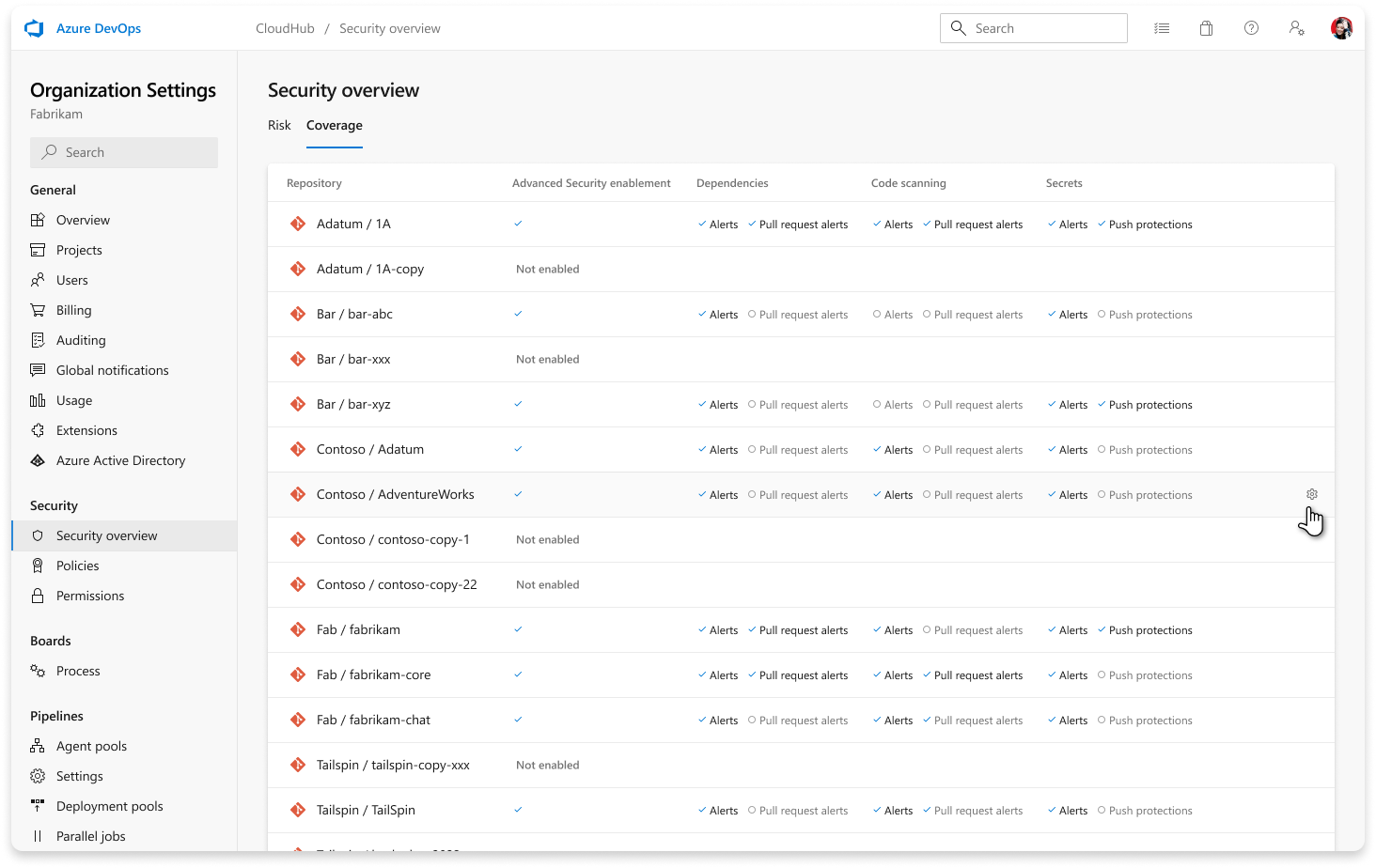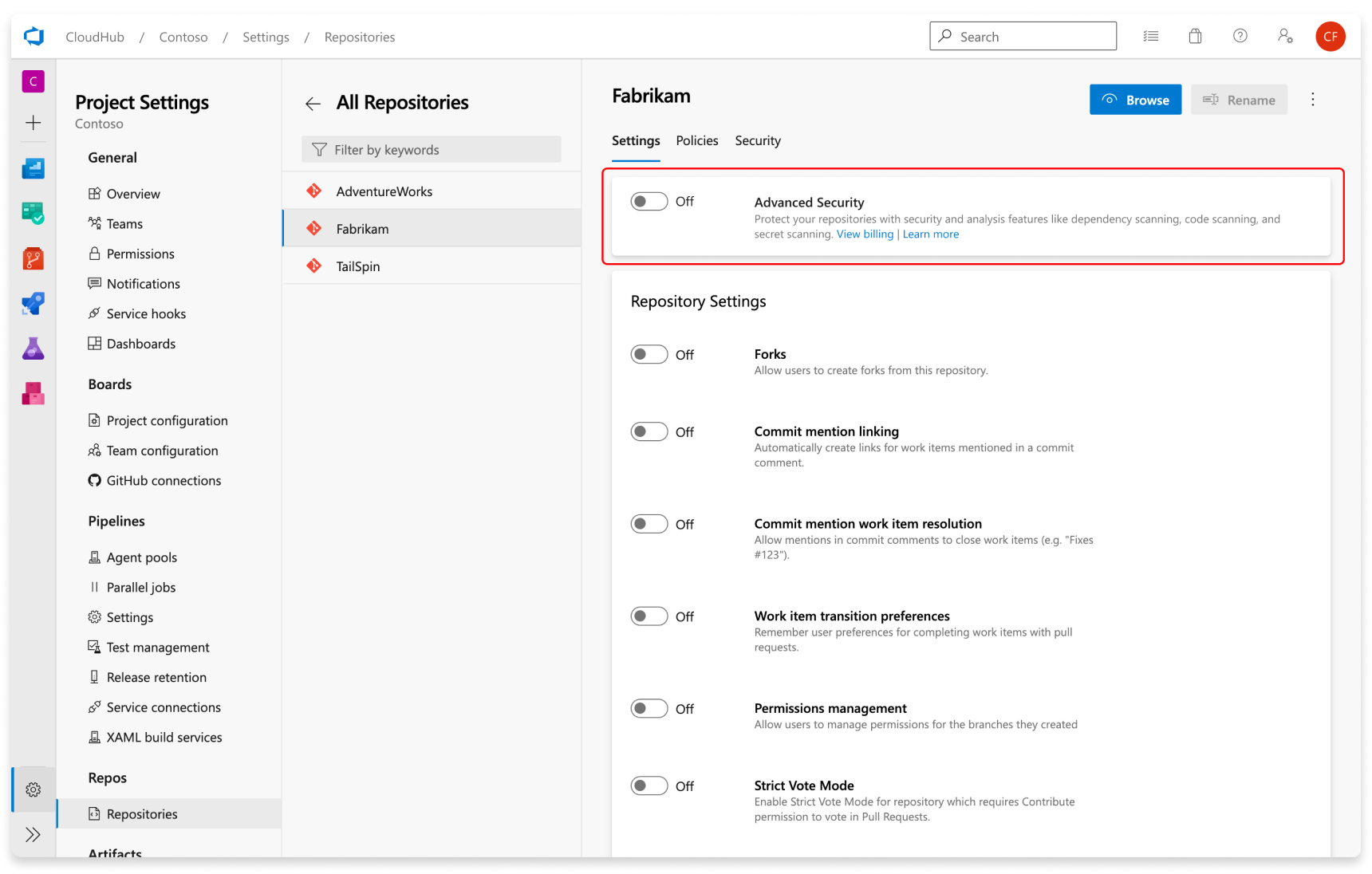Přehled zabezpečení
Přehled zabezpečení poskytuje jedno podokno skla, ve které můžete zobrazit souhrn bezpečnostních rizik vaší organizace a stavu povolení rozšířeného zabezpečení.
Všechny organizace, bez ohledu na to, jestli mají úložiště s podporou rozšířeného zabezpečení nebo ne, uvidí v nastavení organizace kartu přehledu zabezpečení.
Pokročilé zabezpečení GitHubu pro Azure DevOps funguje s Azure Repos. Pokud chcete používat GitHub Advanced Security s úložišti GitHub, přečtěte si téma GitHub Advanced Security.
Přehled zabezpečení
Přehled zabezpečení je k dispozici pro zobrazení pro všechny členy organizace, kteří mají přístup k zobrazení nastavení organizace. Na kartě Rizika se v přehledu zabezpečení zobrazí rozdělení celkových výstrah a výstrah podle závažnosti ve všech projektech a úložištích s povoleným pokročilým zabezpečením ve vybrané organizaci. Na kartě Pokrytí se v přehledu zabezpečení zobrazuje stav povolení a navigace v nastavení úložiště, aby bylo možné rychle povolit rozšířené zabezpečení pro libovolné úložiště.
Zobrazení přehledů zabezpečení
Pokud chcete získat přístup k přehledu zabezpečení pro vaši organizaci, přejděte na Přehled zabezpečení nastavení > organizace. Výchozí zobrazení je na kartě Rizika , která zobrazuje souhrn výstrah zabezpečení napříč kontrolou závislostí, kontrolou tajných kódů a prohledáváním kódu v totalitě a závažností. V zobrazení Rizika se zobrazí pouze úložiště s povoleným pokročilým zabezpečením. Hlášené počty výstrah jsou určené pouze pro výstrahy zjištěné ve výchozí větvi pro každé úložiště.
Na kartě Pokrytí se v přehledu zabezpečení zobrazují všechna úložiště ve vašem podniku bez ohledu na jejich stav povolení. Pro všechna úložiště s povoleným pokročilým zabezpečením je také zahrnut rozpis jednotlivých nástrojů:
Jakmile se úspěšně odešle soubor výsledků SARIF do rozšířeného zabezpečení, povolí se kontrola závislostí, kontrola kódu a upozornění na kontrolu tajných kódů. Jinými slovy, úspěšná kontrola bez ohledu na zjišťování výstrah v jakékoli větvi úložiště rozsvítí pokrytí daného nástroje a úložiště. Stav povolení nebere v úvahu aktuálnost kontroly.
Najetím myší na konkrétní úložiště a výběrem ikony ozubeného kola se dostanete do podokna nastavení tohoto úložiště, kde můžete povolit rozšířené zabezpečení. Další informace o konfiguraci funkcí Advanced Security najdete v tématu Konfigurace služby GitHub Advanced Security.